Affichage des résultats 1 à 1 sur 1
Discussion: Démarrer un ordinateur éteint à partir du réseau
-
24/05/2018, 04h56 #1
 Démarrer un ordinateur éteint à partir du réseau
Démarrer un ordinateur éteint à partir du réseau
Vous avez plusieurs ordinateurs sur le même réseau local mais distants de quelques mètres ? Grâce à la technique Wake On Lan (WOL), vous pouvez les mettre en route sans vous lever de votre chaise.
Wake On LAN (WOL) est un standard des réseaux Ethernet qui permet à un ordinateur éteint d'être démarré à distance.
Le réveil est déclenché quand la carte Ethernet de l'ordinateur reçoit un paquet magique qui est une trame de données Ethernet contenant les octets FF FF FF FF FF FF suivis de seize répétitions de l'adresse MAC de la cible.
Dans un premier, vous devrez donc activer le WOL sur l'ordinateur que vous souhaitez pouvoir redémarrer à distance et récupérer l'adresse MAC de sa carte réseau.
Ensuite, à partir d'un ordinateur ou d'un téléphone connecté à votre réseau local, vous devez envoyer le paquet magique qui permettra le réveil de l'ordinateur. De nombreux logiciels gratuits sous Windows, iOS et Android permettent de réaliser cette opération. L'ordinateur distant démarrera alors tout seul.
WOL à travers Internet 
En théorie, il est possible de réveiller un ordinateur éteint à partir d'Internet et donc depuis n'importe où. Cela peut être pratique pour démarrer un ordinateur distant afin d'en prendre par la suite le contrôle. En pratique, cela est un peu compliqué car votre routeur doit supporter le WOL et rediriger les paquets magiques vers le bon ordinateur. La Freebox supporte cette fonctionnalité ainsi que les routeurs équipés du firmware DD-WRT.
Configurer le BIOS de l'ordinateur à démarrer
La première étape consiste à activer le Wake On Lan directement au niveau du BIOS de votre carte mère. C'est lui qui va permettre le démarrage de votre ordinateur lorsqu'un paquet valide sera reçu par la carte réseau intégrée à votre système. Dans notre exemple, notre ordinateur dispose d'un BIOS EFI Asus. Les manipulations sont sensiblement identiques sous les autres BIOS.
- Au démarrage de votre ordinateur, pressez la touche Suppr pour accéder au BIOS de l'ordinateur. Suivant votre carte mère, cela peut être les touches F1, F2, … N'hésitez pas à jeter un coup d'œil aux informations affichées à l'écran.

- Cliquez sur le bouton Avancé.

- Cliquez sur Mode Avancé.

- Ouvrez l'onglet Avancé.

- Cliquez sur Gestion de l'alimentation avancée.

- Sélectionnez l'élément Démarrage sur périphérique PCI-E et pressez la touche Entrée. Cette option peut aussi s'appeler Wake on LAN, Wake on PCI, etc. Sélectionnez l'option Activé et validez.

- Pressez la touche F10 et enregistrez les modifications.

Configurer le système de l'ordinateur à démarrer
Votre ordinateur démarre alors. Avant de pouvoir le démarrer à distance, vous devez activer le Wake On Lan (notamment pour redémarrer l'ordinateur s'il est en veille) et récupérer l'adresse MAC identifiant la carte réseau de votre ordinateur. Sans cette information, le démarrage ne sera pas possible.
- Sous Windows, cliquez avec le bouton droit de la souris sur l'icône réseau dans la barre des tâches et cliquez sur Ouvrir le Centre Réseau et partage.
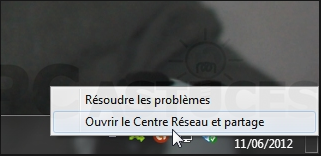
- Cliquez sur Modifier les paramètres de la carte.
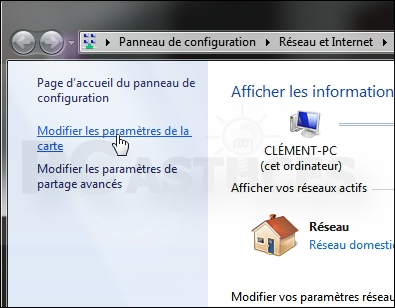
- Cliquez avec le bouton droit de la souris sur votre carte réseau et cliquez sur Propriétés.
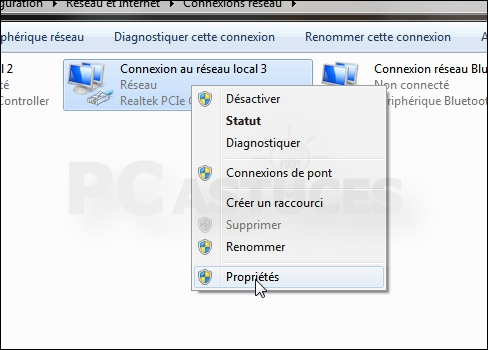
- Cliquez sur le bouton Configurer.
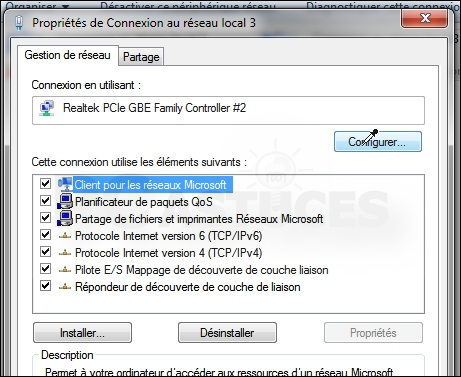
- Ouvrez l'onglet Avancé.

- Dans la liste qui s'affiche, sélectionnez la propriété Wake on Magic Packet.
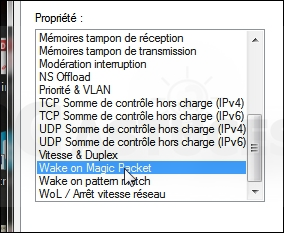
- Sélectionnez l'option Activé et validez par OK.
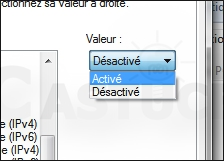
- Vous avez maintenant besoin de connaître l'adresse MAC de votre carte réseau. Double cliquez sur l'icône de votre connexion réseau dans le Centre Réseau et partage.
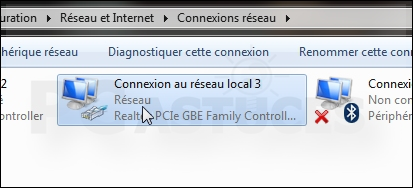
- Double cliquez sur le bouton Détail.
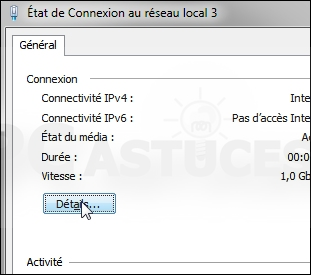
- Notez alors l'adresse physique de votre carte réseau. Il s'agit de l'adresse MAC. Notez également l'adresse IPv4 et le masque de sous-réseau.
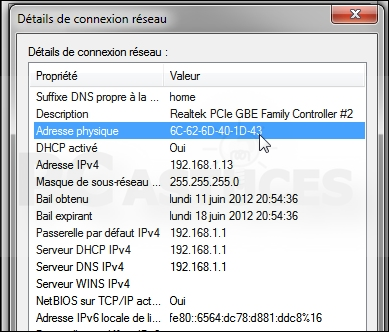
- Fermez la fenêtre.
Démarrer à distance depuis un ordinateur Windows
Pour envoyer le signal de réveil à votre ordinateur depuis un autre ordinateur du réseau, vous devez utiliser un petit logiciel comme WakeOnLan pour Windows.
- téléchargez-le. Télécharger WakeOnLan - Logithèque PC Astuces
- Enregistrez le fichier.
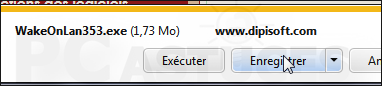
- Une fois le téléchargement fini, exécutez le fichier.

- Suivez les instructions de l'assistant pour installer le programme.

- Exécutez WakeOnLan en double cliquant sur son icône sur le Bureau.
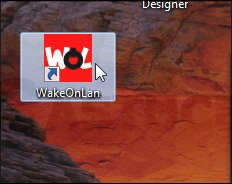
- Cliquez sur le bouton Ajouter.
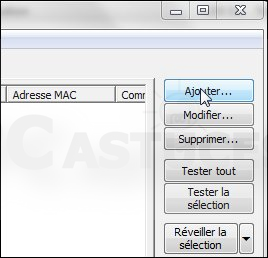
- Donnez un nom à l'ordinateur distant et saisissez son adresse IP.

- Saisissez ensuite son adresse MAC. Validez par OK.

- Désormais, pour démarrer votre ordinateur distant, cliquez dessus avec le bouton droit de la souris et cliquez sur Réveiller (WOL).
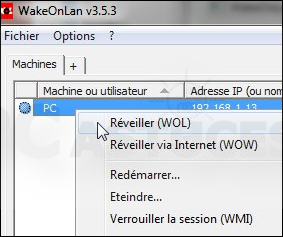
- Comme par magie, votre ordinateur distant démarre tout seul !
L'ordinateur ne démarre pas 
Certaines cartes mères n'alimentent pas le chipset réseau lorsque l'ordinateur est arrêté. Les paquets destinés au réveil ne peuvent donc pas être reçus ni interprétés par votre système qui reste alors éteint. La solution ? Plutôt que d'arrêter votre ordinateur, mettez-le toujours en veille (prolongée ou non). Vos paquets WOL pourront alors réveiller votre ordinateur
Démarrer à distance depuis un téléphone portable
Que vous soyez sous iOS ou Android, il existe des applications gratuites qui permettent d'envoyer d'envoyer des paquets magiques pour démarrer un ordinateur par WOL. Citons par exemple RemoteBoot WOL pour iOS et Wake On Lan pour Android par exemple. Pour que cela fonctionne, votre téléphone doit bien sûr être connecté à votre réseau local (via WiFi).
- Sur l'App Store ou Google Play sur votre téléphone portable, téléchargez et installez l'application pour faire du Wake On Lan.
- Lancez l'application. Donnez un nom à l'ordinateur distant et saisissez son adresse MAC.

- Saisissez ensuite son adresse IP. Si un port vous est demandé, saisissez 7.
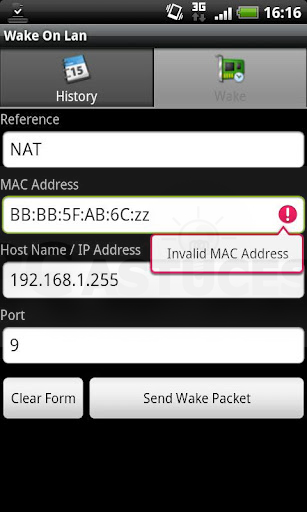
- Validez enfin pour envoyer le paquet magique et réveiller l'ordinateur distant.
- Au démarrage de votre ordinateur, pressez la touche Suppr pour accéder au BIOS de l'ordinateur. Suivant votre carte mère, cela peut être les touches F1, F2, … N'hésitez pas à jeter un coup d'œil aux informations affichées à l'écran.
-
24/05/2018 04h56 # ADS
 Ich'har Circuit publicitaire
Ich'har Circuit publicitaire- Date d'inscription
- Toujours
- Localisation
- Monde des annonces
- Messages
- Plusieurs
Discussions similaires
-
La chaîne Jimmy s'éteint après 25 ans
Par xeres dans le forum News du Sat et extrasRéponses: 1Dernier message: 27/06/2015, 16h55 -
Dyn devient payant à partir à partir du 7 Mai. Avertissez vos peers
Par malouki dans le forum News du Sat et extrasRéponses: 0Dernier message: 04/05/2014, 12h16 -
Démarrer un ordinateur éteint à partir du réseau
Par SIDALI55 dans le forum Aide et News sur l'informatiqueRéponses: 4Dernier message: 29/12/2012, 02h14




 Répondre avec citation
Répondre avec citation